▶ 振り分けルールとは
アップロードしたファイルに似た特徴を持つファイルに任意のルールを適用できます。
例えば、業務マニュアルを文書共有管理に保存する振り分けルールを作成すると、ファイルをアップロードするだけでファイルが改版され関係者に通知することができます。
ファイルをアップロードするだけで自動化でき、業務を効率化できます。
▶ 振り分けルールの登録
振り分けルールを登録します。
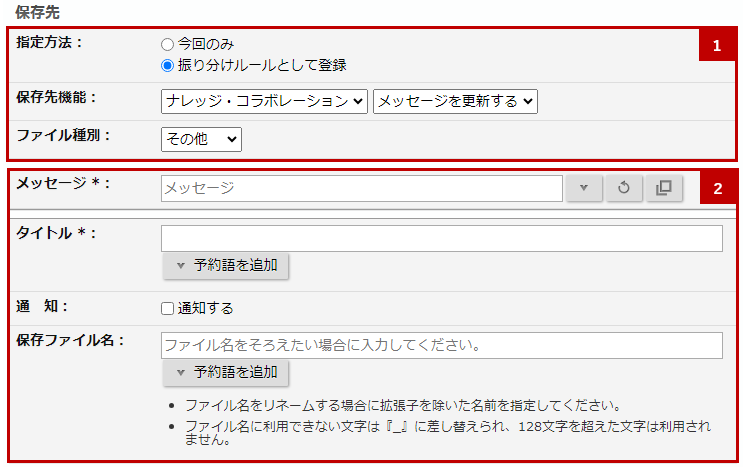
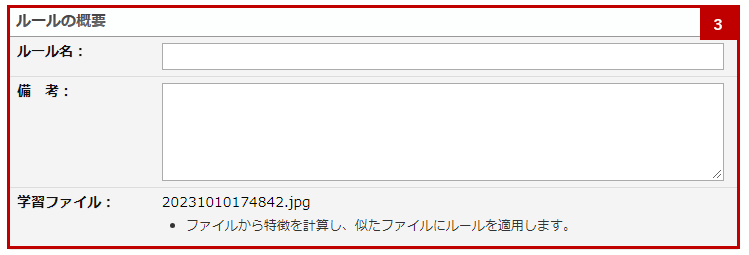
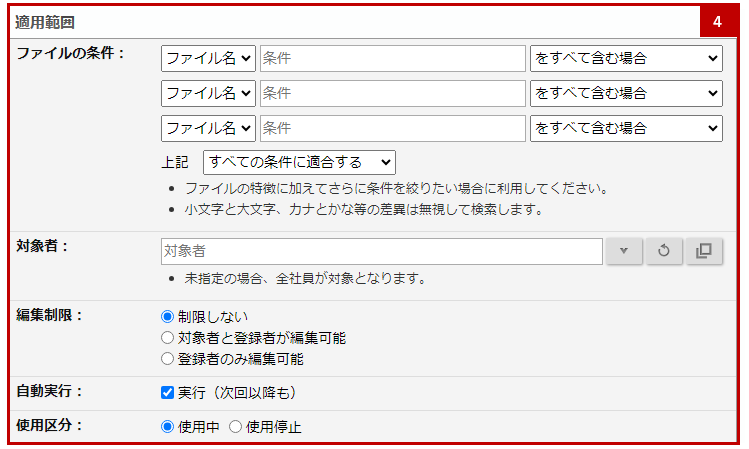
![]() 保存先
保存先
| 項目 | 説明 | ||
|---|---|---|---|
| 指定方法 | 「振り分けルールとして登録」を選択してください。 | ||
| 保存先機能 | 保存先と処理を選択してください。 | ||
| 保存先 | 処理 | ||
| ナレッジ・コラボレーション | メッセージを登録する メッセージを更新する メッセージに返答する | ||
| 文書共有管理 | 文書を改版する | ||
| ワークフロー | 申請書類を下書きする ※添付ファイルの項目が存在する申請書類が対象です。 | ||
| 経費精算 | ファイルをアップロードする | ||
| 支払管理 | ファイルをアップロードする | ||
| 電帳法ストレージ | ファイルをアップロードする | ||
| パーソン情報 | 名刺を取り込みする | ||
| その他 | ファイルを保存しない ※ルールに該当したファイルを保存しない(何もしない)場合に利用します。 | ||
| ファイル種別 | 学習のヒントとして利用されます。ファイル種別により取得できる予約語が変わります。 | ||
![]() 保存先機能
保存先機能
選択した保存先機能ごとの入力内容は以下の通りです。
ナレッジ・コラボレーション
■メッセージを登録する
| 項目 | 説明 |
|---|---|
| ルーム名 | ナレッジ・ルームを選択してください。 |
| タイトル | タイトルを入力してください。 ※予約語を追加できます。 |
| 内容 | 内容を入力できます。 ※予約語を追加できます。 |
| 参加者 | 参加者の指定ができます。 |
| 閲覧制限 | 閲覧制限の指定ができます。 |
| 通知 | 通知先の指定ができます。 ※ポータル通知のみ選択できます。 |
| 保存ファイル名 | ファイル名をそろえたい場合に入力してください。 ※予約語を追加できます。 ※ファイルに関する「注意事項」。 |
■メッセージを更新する
| 項目 | 説明 |
|---|---|
| メッセージ | 更新対象のメッセージを選択してください。 |
| タイトル | タイトルを入力してください。 ※予約語を追加できます。 |
| 通知 | 通知先の指定ができます。 ※ポータル通知のみ選択できます。 |
| 保存ファイル名 | ファイル名をそろえたい場合に入力してください。 ※予約語を追加できます。 ※ファイルに関する「注意事項」。 |
■メッセージに返答する
| 項目 | 説明 |
|---|---|
| メッセージ | 更新対象のメッセージを選択してください。 |
| タイトル | タイトルを入力してください。 ※予約語を追加できます。 |
| 内容 | 内容を入力できます。 ※予約語を追加できます。 |
| 閲覧制限 | 閲覧制限の指定ができます。 |
| 通知 | 通知先の指定ができます。 ※ポータル通知のみ選択できます。 |
| 保存ファイル名 | ファイル名をそろえたい場合に入力してください。 ※予約語を追加できます。 ※ファイルに関する「注意事項」。 |
文書共有管理
■文書を改版する
| 項目 | 説明 |
|---|---|
| 文書ファイル | 改版対象にする文書ファイルを選択してください。 |
| 改版メッセージ | 改版メッセージを入力できます。 ※予約語を追加できます。 |
| 通知 | 通知先の指定ができます。 ※ポータル通知のみ選択できます。 |
| 保存ファイル名 | ファイル名をそろえたい場合に入力してください。 ※予約語を追加できます。 ※ファイルに関する「注意事項」。 |
ワークフロー
■申請書を下書きする
| 項目 | 説明 |
|---|---|
| 申請書類 | 申請書類を選択してください。 ※添付ファイルの項目が存在する申請書類が選択できます。 |
| 保存ファイル名 | ファイル名をそろえたい場合に入力してください。 ※予約語を追加できます。 ※ファイルに関する「注意事項」。 |
| ファイルを添付する項目 | ファイルを添付する入力項目を選択できます。 ※添付ファイル項目が存在する申請書類のみ。 |
経費精算
■ファイルをアップロードする
支払管理
■ファイルをアップロードする
電帳法ストレージ
■ファイルをアップロードする
パーソン情報
■名刺を取込する
補足
- 予約語について
予約語には以下を指定できます。- 登録日時(西暦4桁)
- 登録日時(西暦 年度)
- 登録日時(和暦)
- 登録日時(和暦 年度)
- 登録日時(月2桁)
- 登録日時(月度2桁)
- 登録日時(日2桁)
- 登録者(表示名)※表示名とは部署名の簡易表示です。
- 登録者(社員名 姓)
- 登録者(社員名 姓名)
- ファイル名 ※拡張子なし
- ファイル種別を指定した場合、以下の予約語も指定できます。
ファイルの内容を解析し、予約語として採用します。- 相手先
- 発行日
- 支払日
- 金額
- ファイルに関する注意事項について
- ファイル名をリネームする場合に拡張子を除いた名前を指定してください。
- ファイル名は利用できない文字は『_』に差し替えられ、128文字を超えた文字は利用されません。
- 保存が自動で実行され、かつ保存先に同名の添付ファイルがある場合、ファイルを上書きします。
上書きされたファイルはバックアップされ実行結果一覧よりダウンロードできます。
バックアップしたファイルは30日間保持され、以降自動削除されます。
![]() ルールの概要
ルールの概要
| 項目 | 説明 |
|---|---|
| ルール名 | ルール名を入力してください。 |
| 備考 | 備考を入力してください。 |
| 学習ファイル | ルールを適用するための特徴を抽出したファイルが表示されます。 |
![]() 適用範囲
適用範囲
| 項目 | 説明 |
|---|---|
| ファイルの条件 | ファイルの特徴に加えてさらに条件を絞りたい場合に利用してください。 大文字と小文字、カナとかな等の差異は無視して適用されます。 |
| 対象者 | ルールを適用する部署、社員を 未指定の場合、全社員が対象となります。 |
| 編集制限 | 制限しない、対象者と登録者が編集可能、登録者のみ編集可能から選択してください。 |
| 自動実行 | ルールに該当した時に自動実行させたい場合にチェックを入れてください。 ※編集時かつ次回以降も実行する場合に設定できます。 |
| 使用区分 | ルールを使用する、使用しない、設定ができます。 ※編集時に設定できます。 |
▶ 振り分けルール一覧
登録済の振り分けルールを表示します。
- メニューパレットより、
 バスケットアイコンをクリックします。
バスケットアイコンをクリックします。 - 「振り分けルール」ボタンをクリックします。
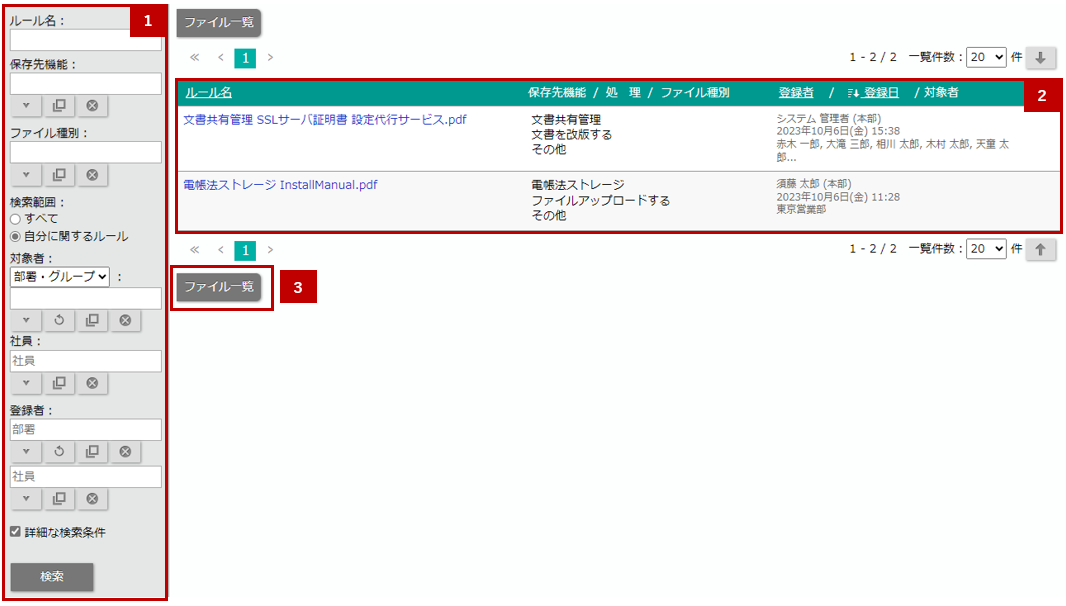
![]() 検索条件
検索条件
| 項目 | 説明 |
|---|---|
| ルール名 | キーワードを入力して登録された振り分けルールを検索します。 |
| 保存先機能 | 表示させるファイル保存先機能を |
| ファイル種別 | 表示させるファイル種別を |
| 検索範囲 | すべて、自分に関するルール、から選択します。 |
| 対象者 | 表示させる部署・グループを 表示させる社員を ⇒「情報を選択する」 |
| 登録者 |
補足
- 検索範囲、対象者はバスケット管理者の権限が付与されている社員のみ検索できます。
![]() 振り分けルール一覧
振り分けルール一覧
| 項目 | 説明 |
|---|---|
| ルール名 | 振り分けルールの参照画面に遷移します。けルールを検索します。 |
| 保存先機能 | 保存先の機能名が表示されます。 |
| 処理 | 機能に対して行った処理が表示されます。 |
| ファイル種別 | AIで解析されたファイル種別が表示されます。 |
| 登録者 | 登録した社員・部署名が表示されます。 |
| 登録日 | 登録した日時が表示されます。 |
| 対象者 | ルールの対象になる、社員名、部署名が表示されます。 情報が多い場合、省略表示されます。 |
![]() 各種ボタン
各種ボタン
| 項目 | 説明 |
|---|---|
| アップロード結果一覧に遷移します。 ⇒「アップロード結果一覧」 |
